②其实操作系统这张桌面就是一个系统文件夹。当电脑进入操作系统首先要做的事情之一是把桌面为用户铺开,并且将诸多存放在桌面上的快捷图标放上去,如用户把大型文件也放在桌面,那么打开电脑复制文件的过程就会比较缓慢,此时操作系统还没来得及找到对应的正确图标,往往就会出现系统默认图标替代正确的快捷图标。鉴于这个原因,一般不主张将大型的文件存放在桌面。真要想达到方便提取的目的可以把这个文件放在D盘,然后右键点击这个文件→发送到→一个快捷键到桌面即可(这样启动电脑就不会变慢,又达到了提取方便的目的)。③在XP操作系统中更换桌面壁纸的方法有很多种:可以右键点桌面空白处→属性→桌面→浏览→找到自己喜欢的图片→打开→确定即可。或直接在打开的图片上右键点击该图片在弹出的菜单中点击【设为桌面背景】也是可以的。
桌面可设置成动态的3D桌面(有点晕乎),欣赏一下开开眼界未尝不可,但要是常用就免了,因为很占用资源。
除了可更换壁纸,还可以使用自己的图片来当做屏幕保护程序。方法是:开始→控制面板→显示→屏幕保护程序→点中右边的下拉菜单→图片收藏幻灯片→设置。如果是windowsxp桌面属性缺少“图片收藏幻灯片”,请照如下处理:复制同系统的ssmypics.scr文件,黏贴到操作系统中的C:WINDOWSsystem32文件夹中,重启电脑即可。
④如果在Windows7操作系统中还可以将桌面的壁纸设置为定时更换的模式,其设置步骤是:开始→控制面板→个性化→桌面背景→浏览(找到多张图片,甚至可以选中整个图片文件夹)→更改图片时间间隔→保存修改即可。
XP操作系统中的桌面文件夹的位置是: C:Documents andSettingsAdministrator(或者点开用户名)桌面Windows7操作系统中的桌面文件夹位置是:X:Users电脑用户名Desktop (备注:X为WIn7所在分区,一般为C)
⑤除了更换桌面壁纸,还可以自行更换桌面图标,一般自定义的图标可以右键直接点该图标→属性→更改图标→找到自己喜欢的图标(扩展名为ICO)替换之即可。一些系统图标右键菜单中就没有更改图标的选项,但是系统也提供了更换图标的选择,Windows7操作系统中可以这样设置:开始→控制面板→个性化→更改桌面图标→点选图标(比如计算机)→更改图标→找到合适的图标→确定→返回后再按确定即可。XP操作系统中这样设置:开始→控制面板→显示→桌面→自定义→点选需要更改的系统图标→更改图标→替换之后再点击确定。Windows7中可供更换系统图标库为(把此路径贴在地址栏)C:WindowsSystem32imageres.dll(XP系统是:SHELL32.dll)
有人不喜欢快捷方式图标上的小箭头(它是为了区别是快捷方式还是实体文件而标记)可使用多种方式去掉它:
A、软件设置法:优化大师→系统优化→系统个性设置→桌面设置→勾选【消除快捷方式图标上的小箭头】设置
B、注册表设置:(1)启动注册表编辑器,然后依次展开如下分支:“HKEY_CLASSES_ROOTlnkfile”;
(2)删除“lnkfile”子项中的“IsShortcut”字符串值项。(普通应用程序和数据文件快捷方式中小箭头)
(3)再依次展开如下分支:“HKEY_CLASSES_ROOTpiffile”;
(4)删除“piffile”子项中的“IsShortcut”字符串值项,IsShortcut(显示MS_DOS程序快捷方式小箭头)
(5)退出注册表编辑器(或按F5键刷新),这时快捷方式图标上的小箭头就消失不见了。
以上是XP操作系统中去除快捷图标上(软件、手动、注册表)设置方法,有些设置法不适应Windows7操作系统,可能会导致程序无法加载到任务栏的。可以使用这个小工具去除桌面图标上的小箭头去除win7快捷方式箭头
⑥在桌面设置中(有时病毒、主题包等因素也会导致这种状态)常常会出现意想不到的状态,比如桌面图标文字底部突然之间变成了有颜色了,任务栏也会变成灰色的等状态。此时可以这样设置:开始→控制面板→系统→性能→设置→视觉效果→分别勾选【在窗口和按钮上使用视觉式样】、【在桌面上为图标标签使用阴影】或者干脆点选【调整为最佳外观】或者【让Windows7选择计算机的最佳选择】任何华丽的外观效果都会占用一定的资源。使用优化工具导致异常的现象也是屡见不鲜,譬如网友把QQ电脑管家启动项中的WIN7色彩设置成禁用也会这样!
为防止此类现象再次出现,可在组策略中定义关闭相关选项即可。步骤是:在【运行】中输入gpedit.msc打开组策略,依次展开,用户配置→管理模板→桌面→ActiveDesktop→禁用Active Desktop修改为【已启用】即可。
⑦还有一个经常会出错的地方是任务栏,有时候一不留心会把任务栏拉宽,或者拽到屏幕的其它(左、上、右)地方。此时可以将鼠标悬停在任务栏和桌面的接缝处,等到鼠标变成双箭头(说明此时任务栏已经可以调整)点住鼠标左键不松手,同时往下拽任务栏直到满意为止。如果此时往下拽不动,可以先把鼠标放在两条任务栏的下部虚线处,按住左键往右拖直至两条任务栏成一条,再把鼠标悬停在任务栏和桌面接缝处,往下调就即可。还不行?那任务栏右边一定是选中了桌面,把鼠标悬停在桌面左边的虚线处右键点击→查看→勾选【小图标】即可。
如果屏幕底部的任务栏跑到屏幕的左边或者右边和上部,可以把鼠标放在任务栏空白处,同时点住鼠标左键不松手,然后往屏幕底部拖拽,此时任务栏就会乖乖地跑到屏幕底部了,此时再松开鼠标左键。还可将任务栏锁住。
⑧任务栏左边的快速启动栏可以存放一些常用的程序(安装软件的时候都喜欢朝这里跑)的快捷图标,调用起来很便捷,即便是浏览器或者文件夹开着,也能随手打开常用的程序。这里其实也是一个文件夹,只要把鼠标悬停在靠近开始菜单的那更虚线处(鼠标变成双向箭头)点击右键就可以出菜单→打开文件夹即是,其常规路径是:
C:Documents and SettingsAdministratorApplicationDataMicrosoftInternet ExplorerQuick Launch
①显示桌面图标误删了如何调出来?【开始】→【运行】→输入:REGSVR32 /n /i:ushell32 回车执行,片刻会弹出“shell32中的DllInstall成功”对话框,重启或者注销电脑“显示桌面”的按钮就会出现在任务栏上。
②桌面单击右键,点击新建【文本文档】,将如下信息复制到其中,然后点击【文件】—【另存为】,选择保存类型为【所有文件】,名称为【显示桌面】.scf”。然后将【显示桌面】图标拖拽(按住左键)到任务栏即可。
[Shell]
Command=2
IconFile=explorer.exe,3
[Taskbar]
Command=ToggleDesktop
⑨Windows7操作系统的任务栏设置进步不少,已经多出了一个上下左右可以选择的设置项。极大地方便了用户。
除此之外,是否觉得快速启动栏的“库”有点晕?如想将它调整为“计算机”可以这样设置:使用鼠标右键点击Windows资源管理器图标→属性→目标→在%windir%explorer.exe后面加一个空格和逗号(英语状态的逗号)
如桌面图标上面有小锁,可这样去除:右键点击文件夹→属性→安全→再点击组或用户名右下角的【编辑】,然后添加:AuthenticatedUsers(或者自己的账号),然后检查名称完成。文件夹就恢复常态,无小锁图标了。
⑩任务栏中还有很多设置项,可以根据自己的需要调用。比如经常在两个文件之间编辑文字,就可以使用鼠标右键点击任务栏,在弹出的菜单中选择【横向平铺窗口】或者【纵向平铺窗口】这样就可以在两个工作框内方便地切换、编辑。如果遇到电脑程序僵住,就可以右键调出菜单中的【任务管理器】→【进程】结束这个程序即可。
Windows7任务栏可多样设置:任务栏按钮→【始终合并、隐藏标签】、【当任务栏占满时合并】、【从不合并】
任务栏右边的图盘中也可以显示常用的图标(喇叭、网络等等),也可以隐藏不常用的图标(更新、电池等等)
一般来说以前的电脑配置不好,不提倡在桌面摆满文件,因为这些文件要在一开机临时加载上去的,所以会拖累开机速度。其实,桌面还有一个加载工具条的功能,很多人不太熟悉。可以建立一个文件夹,把需要的文件或者快捷图标复制进去,然后点住这个文件夹往屏幕边缘送(左、右、上)松手之后就会有工具条了,是否很方便。
这里提供一些桌面图标,可以用来替换桌面、文件夹图标:阿狸图标集锦、动物图标集锦、hello·Kitty。还有一款【阿里桌宠】软件也很有意思,需要系统有安装JAVA,之后点击shimeji.jar即可从屏幕上部掉阿狸。
还有一款点开一个小软件,可以在桌面一朵一朵开玫瑰花,直至桌面桌面开满玫瑰的软件,蛮有情调的。下雪
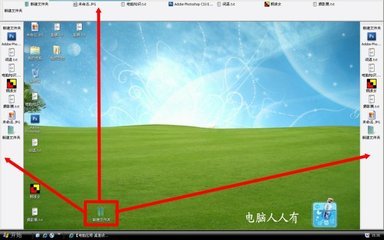
如要编辑、制作有个性的图标,可下载【格式工厂】绿色版软件,再使用自定义的图片在【图片转换】里选择【转换成ico格式】即可,还可批量制作,非常方便的。【格式工厂】还可转换【视频】【音乐】文件,全能!
小常识(当桌面图标异常,可以删除图标缓存IconCache.db,重启电脑即可)
C:Documents and SettingsAdministratorLocalSettingsApplication DataIconCache.db(数据库文件)
Windows7中图标缓存清理方法:C:Users用户名AppDataLocalIconCache.db←删除此缓存重启电脑即可。
加快菜单弹出速度打开注册表:HKEY_CURRENT_USERControlPanelDesktopMenuShowDelay数值数据为0即可.
★清除任务栏托盘中过气的图标(一些卸载之后的软件图标依然会残留在这里):
将时间调整往前调一年,重启电脑,右键开始→属性→任务栏→自定义通知区←干净了,勿忘再把时间调回来。
保护视力小方法
Windows7:开始→控制面板→所有控制面板项→个性化→窗口颜色和外观→高级外观设置→窗口颜色和外观→项目→窗口→颜色→找到自己喜欢的颜色(淡一点的蓝绿色)→添加到自定义颜色→确定
WindowsXP:开始→控制面板→显示→外观→高级→项目→窗口→颜色→其它→选中自己喜欢的颜色(淡蓝绿色)→添加到自定义颜色→确定→确定
萌化主题包:①、②、③、银魂动漫
相关博文:(↙点击可查看以下电脑人人有原创系列博文↘)
《安装系统》系列博文 《维护电脑》系列博文 《网络应用》系列博文 《扮靓电脑》系列博文
 爱华网
爱华网



